win7蓝牙设备管理器找不到蓝牙 win7蓝牙设备消失怎么恢复
更新时间:2023-07-03 15:05:49作者:xiaoliu
win7蓝牙设备管理器找不到蓝牙,在使用Windows 7操作系统时,有时我们可能会遇到蓝牙设备管理器找不到蓝牙或者蓝牙设备突然消失的问题,这种情况下,我们无法正常连接蓝牙设备,给我们的日常使用带来了不便。那么如何恢复这些消失的蓝牙设备呢?接下来我们将探讨一些解决方法,以帮助您重新找回并使用蓝牙设备。
解决方法:
1、按win+r键打开运行窗口,输入services.msc后,回车。
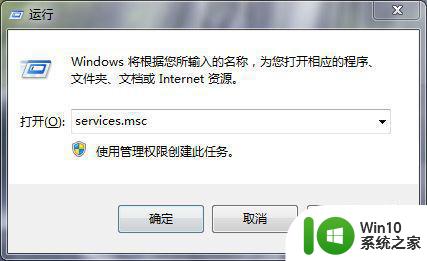
2、在弹出的服务窗口找到Bluetooth Support Service服务,设置启动类型为自动,并启动服务,就OK了。
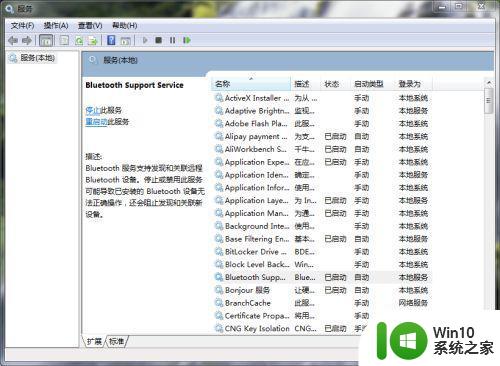
3、控制面板页面找到并打开网络共享中心。
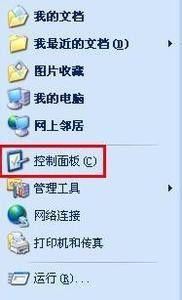
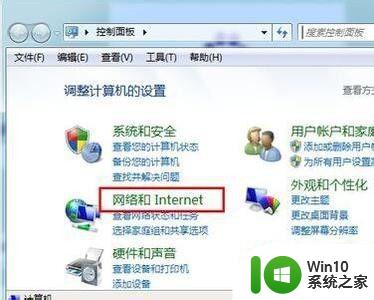
4、在网络共享里点击,更改适配器设置。
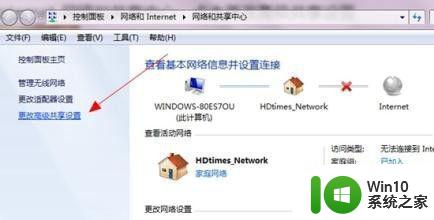
5、在更改适配器设置找到蓝牙设施右键选着【显示BLUETOOTH设备,这样蓝牙怎么打开的问题就解决了。

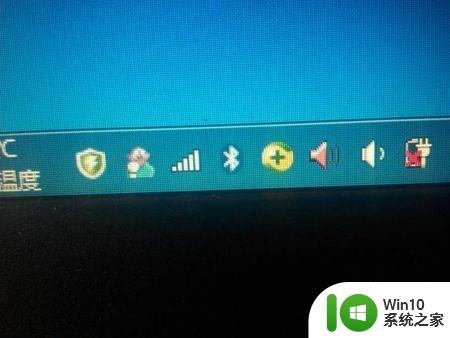
以上就是win7蓝牙设备管理器找不到蓝牙的解决方法,如果你遇到了相同的问题,可以参考本文中介绍的步骤来进行修复,希望这些步骤能够对你有所帮助。
win7蓝牙设备管理器找不到蓝牙 win7蓝牙设备消失怎么恢复相关教程
- win7设备管理器里面没有蓝牙模块解决方法 win7设备管理器中没有蓝牙模块怎么办
- win7电脑搜索蓝牙查找不到设备怎么解决 win7电脑蓝牙设备无法搜索到其他设备问题解决方法
- win7电脑如何修改蓝牙设备名 win7蓝牙设备名怎么更改设置
- win7找不到蓝牙设备解决方法 win7笔记本搜不出蓝牙设备怎么办
- win7系统搜索不到蓝牙设备处理方法 win7连蓝牙设备搜索不到怎么办
- win7连蓝牙耳机搜索不到设备如何处理 win7蓝牙耳机无法搜索到设备怎么办
- win7搜不到蓝牙设备怎么办 win7蓝牙搜索不到蓝牙音箱怎么办
- win7电脑蓝牙搜索提示搜索不到设备怎么办 win7电脑蓝牙设备搜索不到怎么解决
- win7电脑蓝牙搜索不到设备怎么办 简易win7搜索不到蓝牙设备怎么办
- win7连接蓝牙音箱不可用点播放设备没有蓝牙怎么办 Win7连接蓝牙音箱失败怎么解决
- win7电脑蓝牙外围设备失败怎么解决 如何修复Win7电脑蓝牙外围设备连接失败问题
- - win7电脑蓝牙无法检测到设备解决方法 - win7蓝牙搜索不到设备怎么解决
- window7电脑开机stop:c000021a{fata systemerror}蓝屏修复方法 Windows7电脑开机蓝屏stop c000021a错误修复方法
- win7访问共享文件夹记不住凭据如何解决 Windows 7 记住网络共享文件夹凭据设置方法
- win7重启提示Press Ctrl+Alt+Del to restart怎么办 Win7重启提示按下Ctrl Alt Del无法进入系统怎么办
- 笔记本win7无线适配器或访问点有问题解决方法 笔记本win7无线适配器无法连接网络解决方法
win7系统教程推荐
- 1 win7访问共享文件夹记不住凭据如何解决 Windows 7 记住网络共享文件夹凭据设置方法
- 2 笔记本win7无线适配器或访问点有问题解决方法 笔记本win7无线适配器无法连接网络解决方法
- 3 win7系统怎么取消开机密码?win7开机密码怎么取消 win7系统如何取消开机密码
- 4 win7 32位系统快速清理开始菜单中的程序使用记录的方法 如何清理win7 32位系统开始菜单中的程序使用记录
- 5 win7自动修复无法修复你的电脑的具体处理方法 win7自动修复无法修复的原因和解决方法
- 6 电脑显示屏不亮但是主机已开机win7如何修复 电脑显示屏黑屏但主机已开机怎么办win7
- 7 win7系统新建卷提示无法在此分配空间中创建新建卷如何修复 win7系统新建卷无法分配空间如何解决
- 8 一个意外的错误使你无法复制该文件win7的解决方案 win7文件复制失败怎么办
- 9 win7系统连接蓝牙耳机没声音怎么修复 win7系统连接蓝牙耳机无声音问题解决方法
- 10 win7系统键盘wasd和方向键调换了怎么办 win7系统键盘wasd和方向键调换后无法恢复
win7系统推荐
- 1 风林火山ghost win7 64位标准精简版v2023.12
- 2 电脑公司ghost win7 64位纯净免激活版v2023.12
- 3 电脑公司ghost win7 sp1 32位中文旗舰版下载v2023.12
- 4 电脑公司ghost windows7 sp1 64位官方专业版下载v2023.12
- 5 电脑公司win7免激活旗舰版64位v2023.12
- 6 系统之家ghost win7 32位稳定精简版v2023.12
- 7 技术员联盟ghost win7 sp1 64位纯净专业版v2023.12
- 8 绿茶ghost win7 64位快速完整版v2023.12
- 9 番茄花园ghost win7 sp1 32位旗舰装机版v2023.12
- 10 萝卜家园ghost win7 64位精简最终版v2023.12